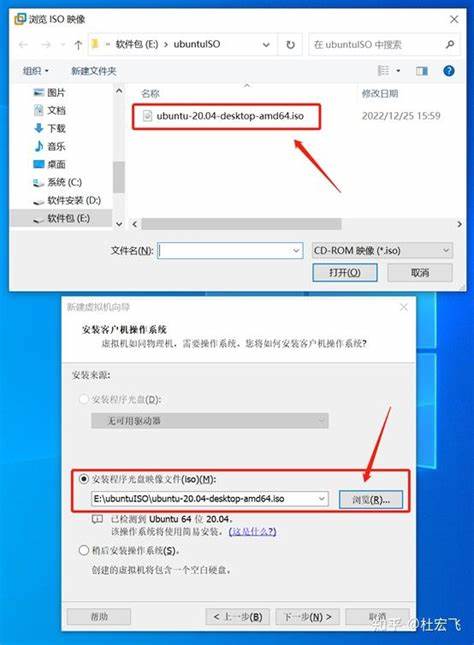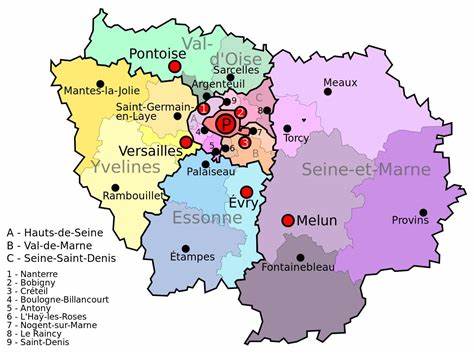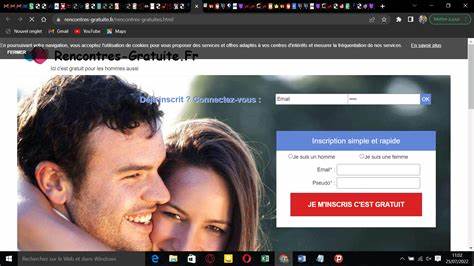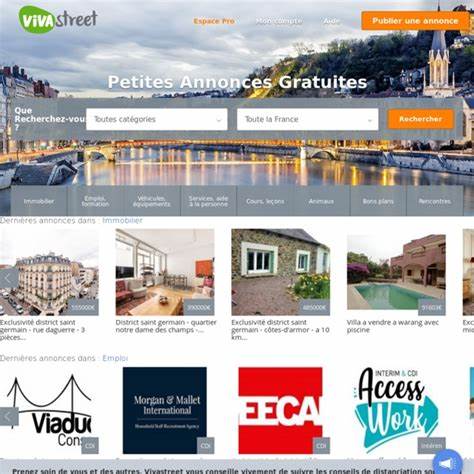随着数字时代的快速发展,ISO文件作为一种常见的光盘镜像文件格式,被广泛应用于软件安装包、操作系统镜像等多个领域。但是,对于很多普通用户来说,如何打开ISO文件仍然是一个困惑的问题。本文将为您详细解读ISO文件的本质,探讨多种实用的打开方法,并分享在实际操作中可能遇到的注意事项,帮助您轻松应对ISO文件的管理与使用。 ISO文件,通常被称为光盘镜像文件,是对光盘内容的完整复制和封装。它包含了光盘上的全部数据和文件架构,使得文件可以在不使用光盘的情况下进行访问和操作。ISO文件广泛应用于软件分发、系统备份以及大文件传输等场景。
在没有专用设备的情况下,正确打开和管理ISO文件显得尤为重要。 要打开ISO文件,最直观的方法是使用虚拟光驱软件。虚拟光驱能够模拟真实的光驱环境,将ISO文件“挂载”成一个虚拟光盘,使操作系统可以像读取物理光盘一样访问其中的数据。市面上有多款虚拟光驱软件,例如Daemon Tools、UltraISO、PowerISO等,这些工具功能完善,操作简便,且支持Windows和Mac操作系统。使用这些软件挂载ISO文件后,用户可以直接访问、复制或运行文件,无需刻录到实体光盘。 对于Windows 10及以上版本的用户,系统已经内置了对ISO文件的支持。
只需双击ISO文件,系统便会自动将其挂载为虚拟光驱,显示在文件资源管理器中。用户可以像操作普通文件夹一样浏览、复制文件,极大地方便了ISO文件的管理。这一功能在很大程度上简化了ISO文件的使用门槛,适合绝大多数日常操作需求。 除了挂载,用户还可以采用刻录方式将ISO文件写入到光盘中。这种方法适合需要制作实体光盘的场景,实现数据的长期保存或在不支持虚拟光驱的设备上使用。Windows自带的刻录功能和第三方刻录软件如Nero、ImgBurn等都支持将ISO文件刻录成光盘。
虽然刻录较为耗时,但完成后可以在传统光驱设备上直接读取,具有较强的兼容性。 在Mac系统中,打开ISO文件同样便利。macOS自带的磁盘工具(Disk Utility)可以实现ISO文件的挂载和刻录功能。通过磁盘工具,用户能够将ISO文件加载为虚拟光盘,快速访问其中数据。此外,macOS支持通过终端命令挂载ISO,满足更多技术用户的需求。 针对部分不需要完整挂载ISO文件的情况,用户还可以选择提取ISO文件内容。
通过专业的解压软件如WinRAR、7-Zip等,可以直接打开ISO文件并解压其中包含的内容,方便用户浏览和复制文件。此方法操作简单,适合只需少量数据而非完整镜像访问的用户。 随着云存储和网络传输需求的增加,ISO文件的管理也变得更加多样化。一些云存储服务支持上传ISO文件,用户可以通过网络随时访问与分享。此外,针对不同设备的兼容性问题,还可以将ISO转换为其他格式,如IMG、BIN等,以满足特定需求。 然而,使用ISO文件时也需要注意一些问题。
首先,下载来源必须可靠,避免因ISO文件被篡改导致安全风险。同时,不同软件对ISO文件的支持程度有所不同,选择兼容性强的软件能有效减少操作中的麻烦。挂载和刻录过程中如果遇到错误,及时更新软件版本或检查文件完整性通常可以解决问题。 综合来看,ISO文件的打开方式丰富且灵活。通过系统自带功能、虚拟光驱软件、刻录设备或解压工具,每位用户都可以根据自身需求选择最合适的方案。随着技术的进步,未来对ISO文件的支持将更加完善,操作体验也会更加顺畅。
掌握以上各种方法,能够帮助用户更加高效地管理和利用ISO文件,实现数字信息的安全存储与便捷传输。